วิธีรีเซ็ต Microsoft Store หรือล้างแคช Windows Store
หนึ่งในคุณสมบัติใหม่ของWindows 11/10คือ การดาวน์โหลดแอปพลิเค ชันWindows Store บ่อยครั้งที่(Often)คุณอาจประสบปัญหาในการดาวน์โหลด แอป Windows Storeค้างกลางทางหรือเมื่อคุณพยายามติดตั้งหรืออัปเดตบนพีซี Windows 11/10/8.1 ของคุณ มันไม่ทำงาน.
Microsoft Store มี ความสำคัญต่อWindows 11 มากกว่า เนื่องจากการรองรับ แอ ปพลิเคชันAndroid ที่กำลังจะมีขึ้น (Android)บ่อยครั้งที่(Often)คุณอาจประสบปัญหาในการดาวน์โหลด แอป Microsoft Storeค้างกลางทางหรือเมื่อคุณพยายามติดตั้งหรืออัปเดตบนพีซี Windows 11 ของคุณ มันไม่ทำงาน.
ซ่อมแซมหรือรีเซ็ตMicrosoft Storeผ่านการตั้งค่า(Settings)
Windows 11
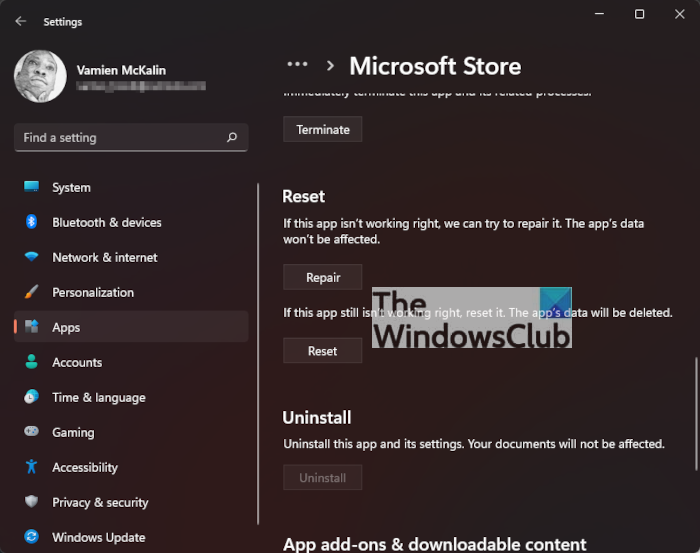
เมื่อเป็นเรื่องของการรีเซ็ตMicrosoft Storeคุณจะต้องเปิดแอ ป การตั้งค่า(Settings)โดยกดปุ่มWindows key + Iจากที่นั่น ให้คลิกที่Apps > Apps & Featuresจากนั้นเลื่อนลงมาจนเจอMicrosoft Storeในรายการ
คลิกที่ปุ่มสามจุด(three-dotted)จากนั้นเลือกตัวเลือกขั้น(Advanced Options)สูง เลื่อนลงอีกครั้งแล้วคลิกรีเซ็ต(Reset)แค่นี้ก็เรียบร้อย
Windows 10

หากต้องการรีเซ็ตMicrosoft Storeให้เปิดSettings > Apps > Appsและคุณลักษณะ > ค้นหา(Search)Microsoft Store > Advanced > ใช้ปุ่มรีเซ็ต(Reset)
เคล็ดลับ(TIP) : Windows 11/10 ยังอนุญาตให้คุณรีเซ็ตแอป Microsoft Store ผ่านการตั้ง(Reset Microsoft Store apps via Settings)ค่า
ล้างแคช Windows Store(Windows Store Cache)ด้วยWSReset.exe
ในการรีเซ็ตแคชสำหรับMicrosoft Storeคุณสามารถใช้Windows Settingsหรือใช้เครื่องมือบรรทัดคำสั่งในตัวที่เรียกว่าWSReset.exe

เรียกใช้ CMD ในฐานะผู้ดูแลระบบ(Run CMD as administrator)พิมพ์WSReset.exeแล้วกด Enter
หรือในการค้นหาเริ่ม(Start)พิมพ์wsreset.exe จากผลลัพธ์ที่ปรากฏ ให้คลิกขวาและเลือกRun as administrator(Run as administrator)
หน้าต่างพรอมต์คำสั่งจะเปิดขึ้น อีกสักครู่Windows Storeจะเปิดขึ้น คุณอาจ (หรืออาจไม่เห็น) ข้อความยืนยันต่อไปนี้:
The cache for the Store was cleared. You can now browse the Store for apps.
จากนั้นจะนำคุณกลับไปที่Windows Store (Windows Store)ตอนนี้ให้ลองติดตั้งหรืออัปเดตแอปหรือดาวน์โหลดแอปใหม่ ๆ และดูว่าทำงานตามที่ควรจะเป็นหรือไม่
เหตุใดจึงรีเซ็ตและล้างแคชของ Microsoft Store(Microsoft Store)
มีหลายสาเหตุที่คุณอาจต้องการรีเซ็ตMicrosoft Storeเป็นสถานะเริ่มต้น คุณเห็นไหมว่ามีบางครั้งที่Storeไม่สามารถทำงานได้อย่างที่ควรจะเป็น หรืออาจมีแอปหนึ่งหรือหลายแอปทำงานอยู่ ขณะนี้ มีวิธีอื่นในการแก้ปัญหาเกี่ยวกับMicrosoft Storeแต่การรีเซ็ตและล้างแคชเป็นวิธีที่ดีที่สุด
หากคุณได้รับข้อผิดพลาด -
Windows cannot find ‘ms-windows-store:PurgeCaches’. Make sure you typed the name correctly, and then try again,
คุณต้องลงทะเบียน แอป Windows Storeใหม่โดยเรียกใช้คำสั่งต่อไปนี้ในหน้าต่างพรอมต์คำสั่งที่ยกระดับ:
powershell -ExecutionPolicy Unrestricted Add-AppxPackage -DisableDevelopmentMode -Register $Env:SystemRoot\WinStore\AppxManifest.xml
อนึ่งFixWin 10 ฟรีแวร์ของเรา ช่วยให้คุณรีเซ็ตWindows Store Cacheได้ด้วยคลิกเดียว หากวิธีนี้ไม่ได้ผล คุณอาจต้องซ่อมแซม Windows Image หรือ Component Store ที่เสียหาย(repair your corrupt Windows Image or Component Store)โดยใช้ DISM
อ่านที่เกี่ยวข้อง:(Related reads:)
- ซ่อมแอพ Windows Store
- Windows Store เปิดไม่(Windows Store is not opening)ได้
Related posts
Microsoft Store app จะถูกลบออกเมื่อคุณเข้าสู่ระบบเป็นครั้งแรก
Fresh Paint สำหรับ Windows 10 เป็นภาพวาดที่ใช้งานง่าย Microsoft Store app
Microsoft Store ขาดหายไปหรือไม่ติดตั้งใน Windows 10
Download Adobe Reader app สำหรับ Windows 10 จาก Microsoft Store
วิธีการเป็นของขวัญ Apps and Avatars จาก Microsoft Store บน Windows 10
Error 0x80080206 เมื่อดาวน์โหลด Microsoft Store apps
5 Best Social Media apps สำหรับ Windows 10 มีจำหน่ายใน Microsoft Store
การใช้ iTunes App จาก Microsoft Store บน Windows 10
Add, Edit Payment Method, Remove Credit Card ใน Windows Store
เกม Best Mafia สำหรับ Windows 10 มีจำหน่ายใน Microsoft Store
ดีที่สุด Personalization apps สำหรับ Windows 10 บน Microsoft Store
วิธีหยุด Remote Installation ของ Apps บน Windows 10
Best ฟรี Stealth Games สำหรับ Windows 10 จาก The Microsoft Store
วิธีการสร้างทางลัดเพื่อเปิด Windows Store apps ใน Windows 10
10 สุดยอดนักกีฬา Games สำหรับ Windows 10 PC จาก Microsoft Store
รายชื่อ Best Games ใน Microsoft Store สำหรับ Windows 11/10
ไม่พบกดหรือติดตั้งแอพจาก Microsoft Store บน Windows 10
สินค้า Word Games สำหรับ Windows 10 จาก the Microsoft Store
Ballistic Mini Golf game สำหรับ Windows 10 มีจำหน่ายที่ Microsoft Store
10 สุดยอด Strategy Games สำหรับ Windows 10 PC ใน Microsoft Store
